Как устанавливать виджеты на Android ?

Виджеты – это интерактивные элементы оболочки системы Андроид на смартфоне, в виде ярлычков и значков. Они имеются на главном экране и экране блокировки, предоставляя Вам возможность для быстрого доступа к функциям или информации того или иного приложения. Например для очистки оперативной памяти или освобождение батареи устройства.
Первый тип нужен для быстрого доступа к функциям: настройки связи, беспроводных соединений, быстрый запуск софта…
Второй тип нужен для вывода интересующей информации, например, текущего времени или прогноза погоды.
Часто виджеты совмещают в себе несколько функции, например виджет Clean Master — показывает информацию о загрузке RAM и позволяет в один клик провести очистку. Они могут идти вместе с приложение, либо отдельно.
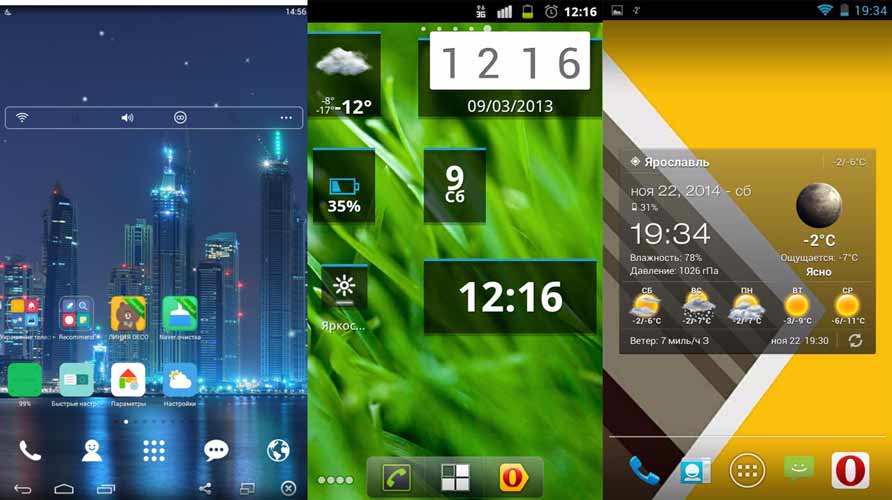
Такой подход популярен не только на мобильных девайсах, похожие элементы интерфейса можно встретить и на настольных компьютерах.
Выходит, что виджеты нужны для того, чтобы ускорить процесс работы и сделать его более комфортным и быстрым, что очень актуально для мобильных девайсов с сенсорным вводом.
Установка виджетов
Виджеты можно легко найти в Google Play, плюс оттуда они устанавливаются автоматически.
Если Вы загрузили их с другого места, то они устанавливаются как обычные приложения APK.
После установки, все что Вам остается сделать — это только поместить их на рабочем столе.
Для Android 3.0 — 5.0+ зайдите в главное меню и листайте его до вкладки «Виджеты». Там Вы найдете список всех имеющихся элементов, которые можно добавить на рабочий стол, надо только выбрать нужный при помощи долгого нажатия и разместить его в свободной области на одном из доступных рабочих столов.
После этого можно будет настроить виджет, если это возможно. Например, для прогноза погоды обычно можно выбрать стиль иконок, шкалу температуры.
Для Android 1.6 — 2.3.3 сделайте долгое нажатие по пустой области главного экрана и в высвечивающимся меню нажмите «Виджеты».
Удаление виджетов
Установленный виджет можно перенести при помощи долгого нажатия по нему, а также отключить, резко передвинув в самый верх экрана, где располагается корзина или надпись «удалить»
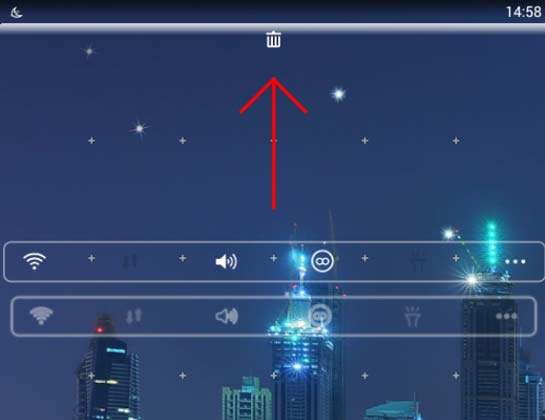
Или Вы можете удалить его как простое приложение через диспетчер приложений.
Для сторонних лаунчеров установка намного проще — достаточно долгого нажатия по любой области рабочего стола, после чего лаунчер предоставит список действий, в числе которых будет добавление виджетов, изменение обоев и много чего еще.
Такой метод практикуется в большинстве сторонних оболочек.


























ну а зачем шторка? я всегда ненавидел виджеты с переключателями, так как есть шторка. И, да, папки вещь нужная, всегда ими пользуюсь. Мне кажется, что почти все пользователи смартов ими пользуются
Удобный виджет Digital Alarm Clock позволяет вам видеть время на рабочем столе и быстро получать доступ к экрану предупреждений.
Помимо минималистического дизайна, будильник подойдет для использования очень на очень низких системных ресурсах. Alarm Clock может использоваться как менеджер будильников, а также в качестве красивых настольных часов для Андроид.